शॉर्टकटटैब ब्राउज़र अपहरणकर्ता (09.16.25)
शॉर्टकटटैब एक पीयूपी है जो लोगों की सहमति के बिना उनके कंप्यूटर पर इंस्टॉल हो जाता है। इसे ब्राउज़र अपहरणकर्ता के रूप में भी वर्गीकृत किया गया है। सामान्यतया, ब्राउज़र अपहर्ता मौजूदा ब्राउज़र सेटिंग्स में अप्रिय परिवर्तन करते हैं और आमतौर पर उपयोगकर्ता की सहमति के बिना इंस्टॉल हो जाते हैं।
जब शॉर्टकटटैब इंस्टॉल हो जाता है, तो यह मौजूदा ब्राउज़र सेटिंग्स को संशोधित करता है, जैसे, होमपेज और नया टैब यूआरएल ताकि आपके प्रश्नों को स्वचालित रूप से "s.advancedsearchlab.com." पर भेज दिया जाए, यह आपको Yahoo या Bing पर ले जाएगा। ब्राउज़र अपहर्ता उपयोगकर्ताओं को प्रायोजित सामग्री के साथ सेवा प्रदान करता है जिससे डेवलपर्स को आर्थिक रूप से लाभ होता है। यदि आप विभिन्न प्रकार के मैलवेयर जानते हैं और वे क्या करते हैं, तो आप बता सकते हैं कि यह ब्राउज़र अपहर्ता एक प्रकार का एडवेयर है जो इसके व्यवहार से संबंधित है।
शॉर्टकटटैब ब्राउज़र अपहरणकर्ता क्या है?शॉर्टकटटैब ब्राउज़र हाईजैकर एक ऐसा प्रोग्राम है जो उपयोगकर्ताओं को कई सर्च इंजनों तक पहुंच प्रदान करने का वादा करता है, जो वास्तव में ऐसा नहीं करता है। वास्तव में, यह ऐसी कार्यक्षमता को क्रियान्वित करने में बहुत विफल रहता है। बल्कि यह दुर्भावनापूर्ण कार्य करता है जैसे उपयोगकर्ता की खोज क्वेरी को पढ़ना।
उपयोगकर्ता के ब्राउज़िंग इतिहास की निगरानी का मुख्य उद्देश्य उनका डेटा प्राप्त करना है, जिसे वे बाद में तृतीय-पक्ष कंपनियों को बेचते हैं।
क्या क्या ShortcutTab कर सकता है?जब आपका कंप्यूटर ShortcutTab प्रोग्राम से संक्रमित हो जाता है, तो आपके द्वारा क्वेरी करने पर जो परिणाम मिलते हैं, वे Google Custom Search या कभी-कभी Yahoo और Bing के होते हैं। ऐप के पीछे के डेवलपर्स ने परिणामों में दिखाए गए विज्ञापनों से राजस्व उत्पन्न करने के लिए इसे इस तरह से डिज़ाइन किया है।
जैसे ही ब्राउज़र अपहरणकर्ता Google क्रोम, सफारी, मोज़िला फ़ायरफ़ॉक्स, एमएस एज, या किसी अन्य से जुड़ जाता है। ब्राउज़र, कुछ परिवर्तन हो गए हैं।
पीयूपी वेब ब्राउजर के नए टैब एड्रेस और होमपेज को बदल देता है। हालाँकि, यह परिवर्तन स्पष्ट नहीं है, क्योंकि संक्रमण का एकमात्र दृश्य लक्षण नियमित खोज बार की कमी है। उदाहरण के लिए, ब्राउज़र अभी भी Google.com दिखाता है, लेकिन खोज बार गायब है। इस कारण से, अधिकांश उपयोगकर्ताओं को यह एहसास भी नहीं होता है कि वेब ब्राउज़र को हाईजैक कर लिया गया है।
कुछ सबसे अधिक ध्यान देने योग्य लक्षण हैं:
- “शॉर्टकटटैब” या अन्य अवांछित ऐड -ऑन आपके कंप्यूटर पर इंस्टॉल हो जाते हैं।
- मुखपृष्ठ और सभी नए टैब s.advancedsearchlab.com पर ले जाते हैं, और फिर एक विश्वसनीय खोज इंजन पर ले जाते हैं।
- विज्ञापन इस पर दिखाई देते हैं आपके द्वारा देखे जाने वाले विभिन्न पृष्ठ।
- खोज परिणाम प्रायोजित लिंक और अन्य विज्ञापनों से भरे हुए हैं।
- ब्राउज़र कार्य काफी धीमा हो जाता है।
ब्राउज़र अपहर्ताओं, जैसे कि यह वाला, आमतौर पर कुछ मुफ्त सॉफ़्टवेयर प्रोग्राम के साथ बंडल किया जाता है जिसे उपयोगकर्ता इंटरनेट से डाउनलोड करते हैं। इस तरह के संक्रमण का एक अन्य आईएमजी वेब स्टोर जैसे आधिकारिक स्थान हो सकता है, जहां यह अनजाने में स्थापित हो सकता है। एक बार जब मुफ़्त सॉफ़्टवेयर चलना शुरू हो जाता है, तो ब्राउज़र अपहरणकर्ता कंप्यूटर को संक्रमित कर देता है और आपके ब्राउज़र की सेटिंग बदल देता है।
सॉफ़्टवेयर डाउनलोड करते समय अपने कंप्यूटर को ऐसे दुर्भावनापूर्ण संक्रमणों से बचाने के लिए, आपको यह करना चाहिए:
- "उपयोग की शर्तें" और "लाइसेंस अनुबंध" पढ़ें।
- आपको ऐड-ऑन, सिस्टम ऑप्टिमाइज़र और से छुटकारा पाने के लिए "मैनुअल" या "उन्नत" सेटअप विकल्प भी चुनना चाहिए। डाउनलोड किए गए प्रबंधक।
- यह नियमित वेब ब्राउज़िंग गतिविधियों को करते समय अतिरिक्त सतर्क रहने में भी मदद करेगा। जब भी संभव हो, आपको सलाह दी जाती है कि संदिग्ध तृतीय-पक्ष आईएमजी पर जाने से बचें और केवल आधिकारिक एप्लिकेशन वेबसाइटों जैसे कि माइक्रोसॉफ्ट स्टोर पर भरोसा करें।
- सॉफ़्टवेयर डाउनलोड करने से पहले, इसके बारे में जानकारी प्राप्त करने के लिए समीक्षाओं और फ़ोरम पोस्ट की जांच करना न भूलें।
- एक एडब्लॉकर प्रोग्राम को सक्षम करना जोखिमों को कम करने का एक और प्रभावी तरीका है। ये विज्ञापन-अवरोधक कार्यक्रम न केवल आपको हानिकारक विज्ञापनों से बचाते हैं, बल्कि ये शॉर्टकटटैब पर पुनर्निर्देशन श्रृंखला को भी रोकते हैं।
जैसा कि पहले उल्लेख किया गया है, यह ब्राउज़र अपहरणकर्ता आपके ब्राउज़िंग पैटर्न का विश्लेषण करता है। , आपकी गोपनीय जानकारी तक पहुँच प्राप्त करना। शॉर्टकटटैब से छुटकारा पाने के लिए ये पर्याप्त से अधिक कारण हैं। ये प्रोग्राम, पहली नज़र में, बहुत उपयोगी परिवर्धन की तरह लग सकते हैं, लेकिन वेब ब्राउज़र से शॉर्टकटटैब को जल्द से जल्द हटाना सबसे अच्छा है।
शॉर्टकटटैब जैसे दुर्भावनापूर्ण प्रोग्राम से छुटकारा पाने के लिए, आपको यह करना होगा इंस्टॉल किए गए एक्सटेंशन और प्रोग्राम को हटाने के लिए विशिष्ट शॉर्टकटटैब हटाने के निर्देशों का पालन करें। इसके अतिरिक्त, आपको अधिक व्यापक सफाई के लिए एक स्वचालित स्कैन करने की भी आवश्यकता होगी।
कुछ मामलों में, मैन्युअल रूप से निकालना मुश्किल हो सकता है। जब ऐसा होता है, तो आपको पूर्ण सिस्टम स्कैन करने के लिए एक मजबूत एंटी-मैलवेयर टूल का उपयोग करना चाहिए। यह अनुशंसा की जाती है कि आप एक ऐसा उपकरण खोजें जो आपके कंप्यूटर को पीयूपी और अन्य महत्वपूर्ण खतरों जैसे रैंसमवेयर से व्यापक रूप से सुरक्षित रखे। इसे उस सिस्टम के समग्र प्रदर्शन में भी सुधार करना चाहिए जो एक बार संक्रमित हो गया था।
आखिरकार, आपको सभी इंस्टॉल किए गए वेब ब्राउज़र को रीसेट करने की आवश्यकता है यदि कुछ और मदद नहीं करता है।
शॉर्टकटटैब ब्राउज़र अपहरणकर्ता को कैसे निकालें Google Chrome सेशॉर्टकटटैब ब्राउज़र हाइजैकर को अपने कंप्यूटर से पूरी तरह से हटाने के लिए, आपको Google Chrome पर सभी परिवर्तनों को उलटने की जरूरत है, आपकी अनुमति के बिना जोड़े गए संदिग्ध एक्सटेंशन, प्लग-इन और ऐड-ऑन को अनइंस्टॉल करना होगा।
Google Chrome से शॉर्टकटटैब ब्राउज़र अपहरणकर्ता को हटाने के लिए नीचे दिए गए निर्देशों का पालन करें:
1. दुर्भावनापूर्ण प्लगइन्स हटाएं।Google Chrome ऐप लॉन्च करें, फिर ऊपरी दाएं कोने में मेनू आइकन पर क्लिक करें। अधिक टूल > एक्सटेंशन। शॉर्टकटटैब ब्राउज़र अपहरणकर्ता और अन्य दुर्भावनापूर्ण एक्सटेंशन देखें। इन एक्सटेंशन को हाइलाइट करें जिन्हें आप अनइंस्टॉल करना चाहते हैं, फिर उन्हें हटाने के लिए निकालें क्लिक करें। ५५५४५
२. परिवर्तनों को अपने मुखपृष्ठ और डिफ़ॉल्ट खोज इंजन में वापस लाएं।Chrome के मेनू आइकन पर क्लिक करें और सेटिंग चुनें। क्लिक करें स्टार्टअप पर, फिर टिक करें एक विशिष्ट पृष्ठ या पृष्ठों का सेट खोलें। आप या तो एक नया पेज सेट कर सकते हैं या मौजूदा पेजों को अपने होमपेज के रूप में इस्तेमाल कर सकते हैं। ६९८६१
Google Chrome के मेनू आइकन पर वापस जाएं और सेटिंग > खोज इंजन, फिर खोज इंजन प्रबंधित करें क्लिक करें। आपको डिफ़ॉल्ट खोज इंजनों की एक सूची दिखाई देगी जो क्रोम के लिए उपलब्ध हैं। किसी भी खोज इंजन को हटा दें जो आपको लगता है कि संदिग्ध है। खोज इंजन के बगल में तीन-बिंदु वाले मेनू पर क्लिक करें और सूची से निकालें पर क्लिक करें। १०११४३
३. Google Chrome रीसेट करें।अपने ब्राउज़र के शीर्ष दाईं ओर स्थित मेनू आइकन पर क्लिक करें, और सेटिंग चुनें। पृष्ठ के नीचे तक स्क्रॉल करें, फिर रीसेट करें और साफ़ करें के अंतर्गत सेटिंग्स को उनके मूल डिफ़ॉल्ट पर पुनर्स्थापित करें पर क्लिक करें। कार्रवाई की पुष्टि करने के लिए सेटिंग्स रीसेट करें बटन पर क्लिक करें। 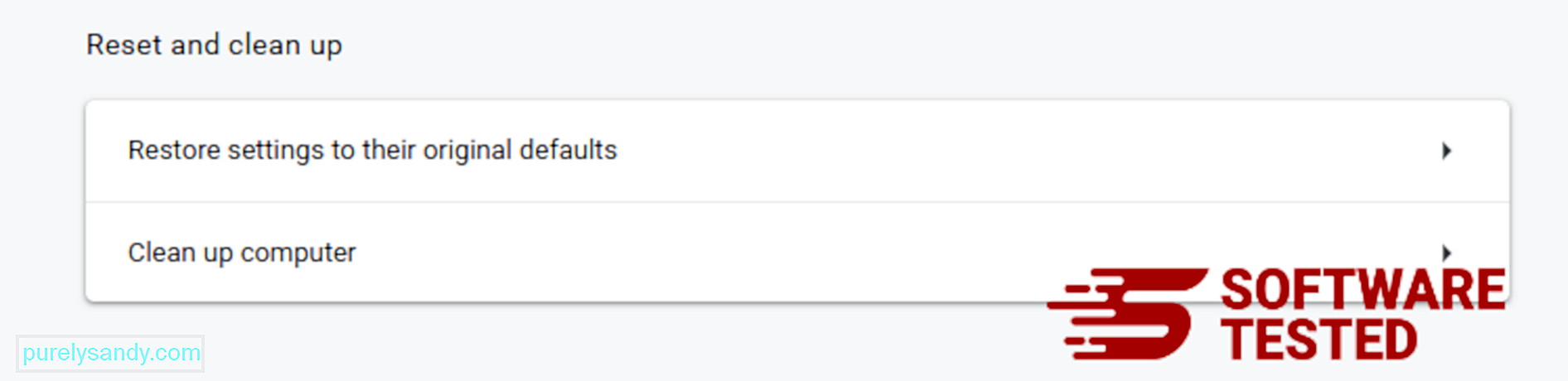
यह चरण आपके स्टार्टअप पृष्ठ, नए टैब, खोज इंजन, पिन किए गए टैब और एक्सटेंशन को रीसेट कर देगा। हालांकि, आपके बुकमार्क, ब्राउज़र इतिहास और सहेजे गए पासवर्ड सहेजे जाएंगे।
मोज़िला फ़ायरफ़ॉक्स से शॉर्टकटटैब ब्राउज़र अपहरणकर्ता को कैसे हटाएंअन्य ब्राउज़रों की तरह, मैलवेयर मोज़िला फ़ायरफ़ॉक्स की सेटिंग्स को बदलने की कोशिश करता है। शॉर्टकटटैब ब्राउज़र हाइजैकर के सभी निशान हटाने के लिए आपको इन परिवर्तनों को पूर्ववत करने की आवश्यकता है। फ़ायरफ़ॉक्स से शॉर्टकटटैब ब्राउज़र हाइजैकर को पूरी तरह से हटाने के लिए नीचे दिए गए चरणों का पालन करें:
1. खतरनाक या अपरिचित एक्सटेंशन अनइंस्टॉल करें।किसी भी अपरिचित एक्सटेंशन के लिए Firefox की जांच करें जिसे इंस्टॉल करना आपको याद नहीं है। इस बात की बहुत अधिक संभावना है कि ये एक्सटेंशन मैलवेयर द्वारा इंस्टॉल किए गए थे। ऐसा करने के लिए, मोज़िला फ़ायरफ़ॉक्स लॉन्च करें, ऊपरी-दाएँ कोने में मेनू आइकन पर क्लिक करें, फिर ऐड-ऑन > एक्सटेंशन.
एक्सटेंशन विंडो में, ShortcutTab Browser Hijacker और अन्य संदिग्ध प्लग इन चुनें। एक्सटेंशन के बगल में तीन-बिंदु वाले मेनू पर क्लिक करें, फिर इन एक्सटेंशन को हटाने के लिए निकालें चुनें। ४४४१८
२. यदि आपका मुखपृष्ठ मैलवेयर से प्रभावित था, तो उसे वापस डिफ़ॉल्ट में बदलें। 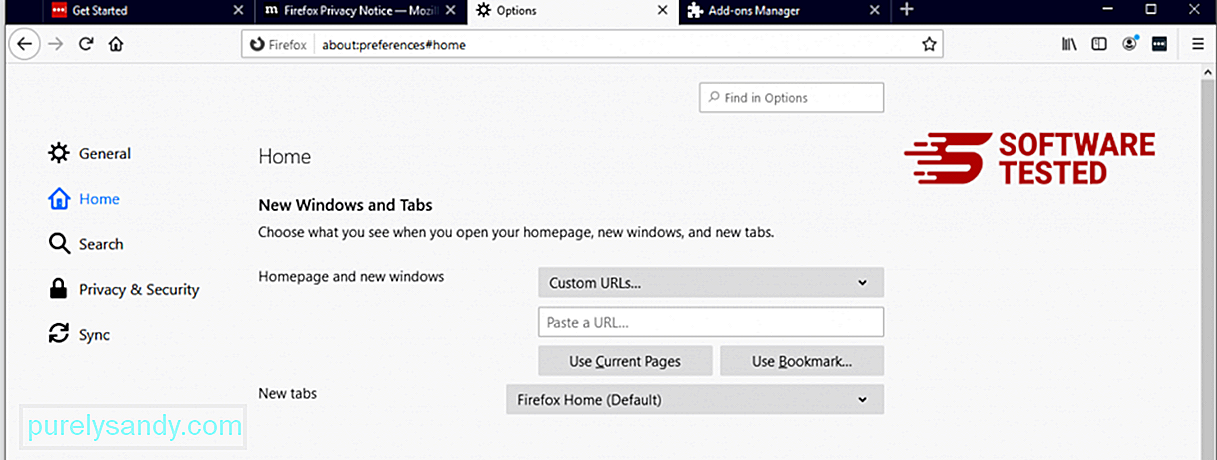
ब्राउज़र के ऊपरी-दाएँ कोने में फ़ायरफ़ॉक्स मेनू पर क्लिक करें, फिर विकल्प > सामान्य। दुर्भावनापूर्ण मुखपृष्ठ हटाएं और अपना पसंदीदा URL टाइप करें। या आप डिफ़ॉल्ट होमपेज में बदलने के लिए पुनर्स्थापित क्लिक कर सकते हैं। नई सेटिंग सहेजने के लिए ठीकक्लिक करें।
3. मोज़िला फ़ायरफ़ॉक्स रीसेट करें।फ़ायरफ़ॉक्स मेनू पर जाएँ, फिर प्रश्न चिह्न (सहायता) पर क्लिक करें। समस्या निवारण जानकारी चुनें। अपने ब्राउज़र को एक नई शुरुआत देने के लिए फ़ायरफ़ॉक्स रीफ़्रेश करें बटन दबाएं. 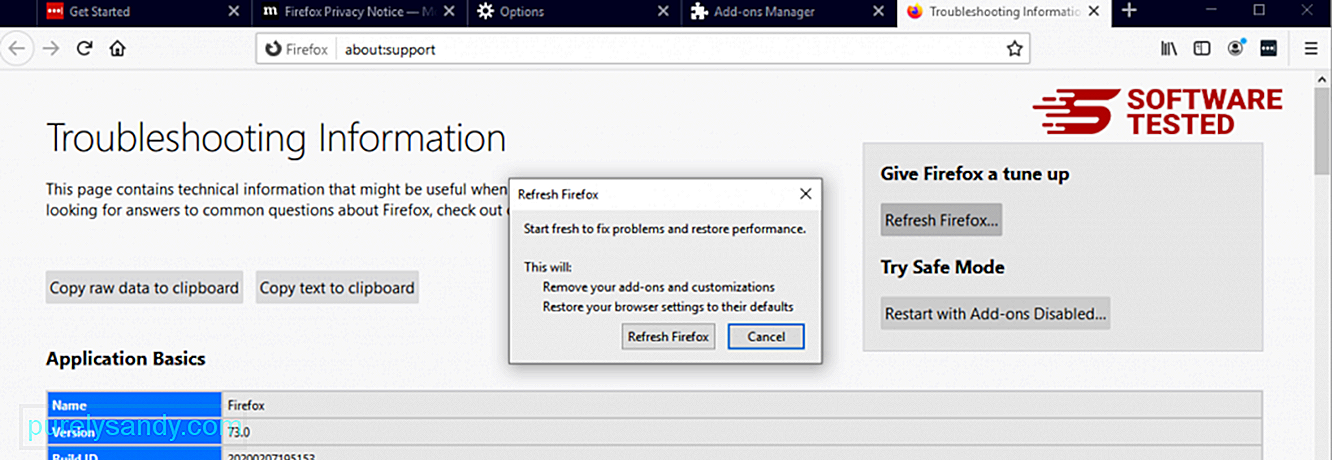
उपरोक्त चरणों को पूरा करने के बाद, शॉर्टकटटैब ब्राउज़र अपहरणकर्ता आपके मोज़िला फ़ायरफ़ॉक्स ब्राउज़र से पूरी तरह से चला जाएगा।
इंटरनेट एक्सप्लोरर से शॉर्टकटटैब ब्राउज़र अपहरणकर्ता से कैसे छुटकारा पाएंसुनिश्चित करने के लिए कि आपके ब्राउज़र को हैक करने वाला मैलवेयर पूरी तरह से चला गया है और इंटरनेट एक्सप्लोरर पर सभी अनधिकृत परिवर्तन उलट दिए गए हैं, नीचे दिए गए चरणों का पालन करें:
1. खतरनाक ऐड-ऑन से छुटकारा पाएं।जब मैलवेयर आपके ब्राउज़र को हाईजैक कर लेता है, तो स्पष्ट संकेतों में से एक तब होता है जब आप ऐसे ऐड-ऑन या टूलबार देखते हैं जो आपकी जानकारी के बिना अचानक इंटरनेट एक्सप्लोरर पर दिखाई देते हैं। इन ऐड-ऑन को अनइंस्टॉल करने के लिए, इंटरनेट एक्सप्लोरर लॉन्च करें, मेनू खोलने के लिए ब्राउज़र के ऊपरी-दाएं कोने में गियर आइकन पर क्लिक करें, फिर ऐड-ऑन प्रबंधित करें चुनें। 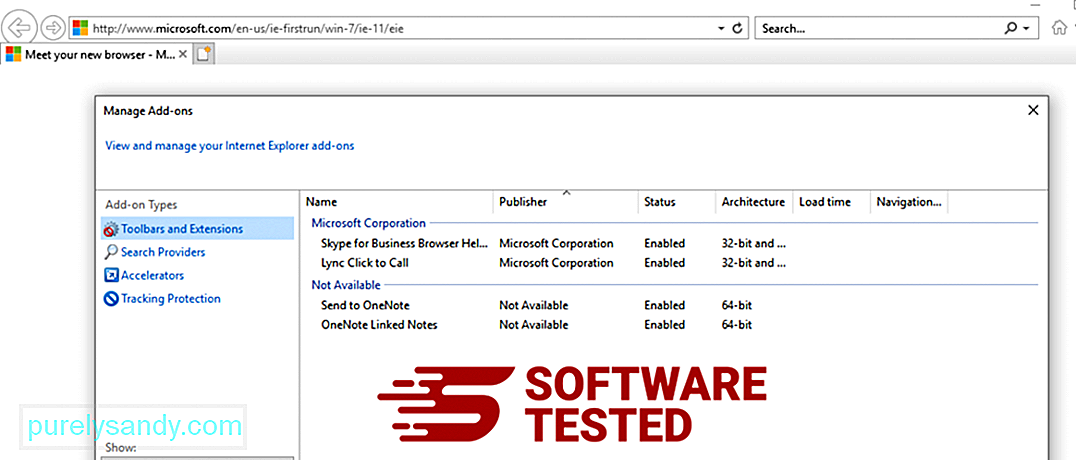
जब आप ऐड-ऑन प्रबंधित करें विंडो देखते हैं, तो (मैलवेयर का नाम) और अन्य संदिग्ध प्लगइन्स/ऐड-ऑन देखें। आप अक्षम करें क्लिक करके इन प्लग इन/ऐड-ऑन को अक्षम कर सकते हैं। ६५३६१
२. मैलवेयर के कारण अपने होमपेज में किसी भी परिवर्तन को उलट दें।यदि आपके पास अचानक एक अलग प्रारंभ पृष्ठ है या आपका डिफ़ॉल्ट खोज इंजन बदल दिया गया है, तो आप इसे इंटरनेट एक्सप्लोरर की सेटिंग के माध्यम से वापस बदल सकते हैं। ऐसा करने के लिए, ब्राउज़र के ऊपरी-दाएँ कोने में स्थित गियर आइकन पर क्लिक करें, फिर इंटरनेट विकल्प चुनें। 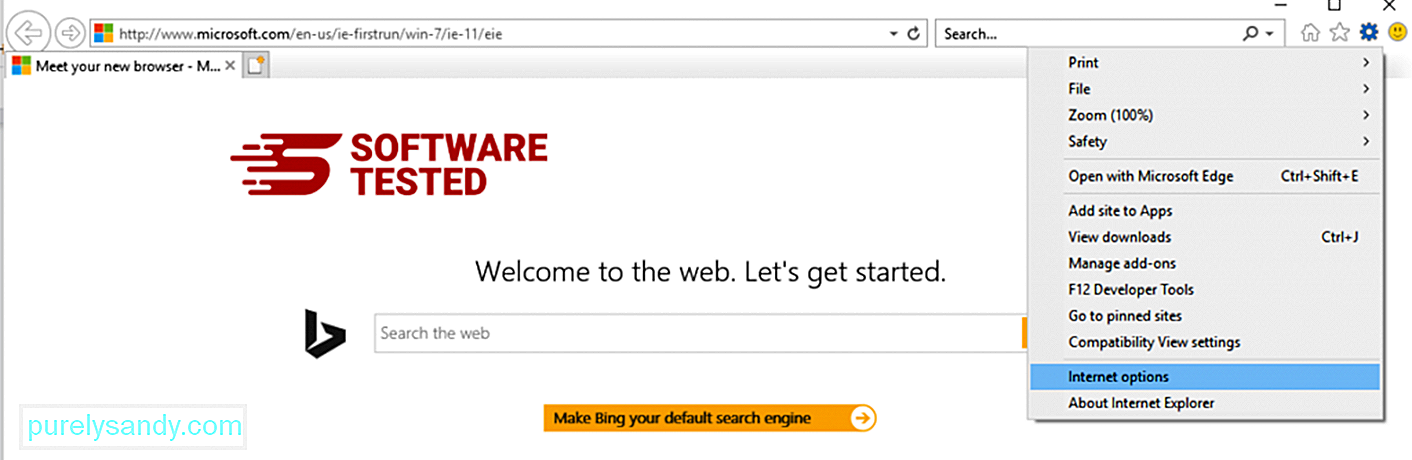
सामान्य टैब के अंतर्गत, मुखपृष्ठ URL हटाएं और अपना पसंदीदा मुखपृष्ठ दर्ज करें। नई सेटिंग सहेजने के लिए लागू करेंक्लिक करें। ७४५६६
३. Internet Explorer को रीसेट करें।इंटरनेट एक्सप्लोरर मेनू (शीर्ष पर गियर आइकन) से, इंटरनेट विकल्प चुनें। उन्नत टैब पर क्लिक करें, फिर रीसेट करें चुनें। 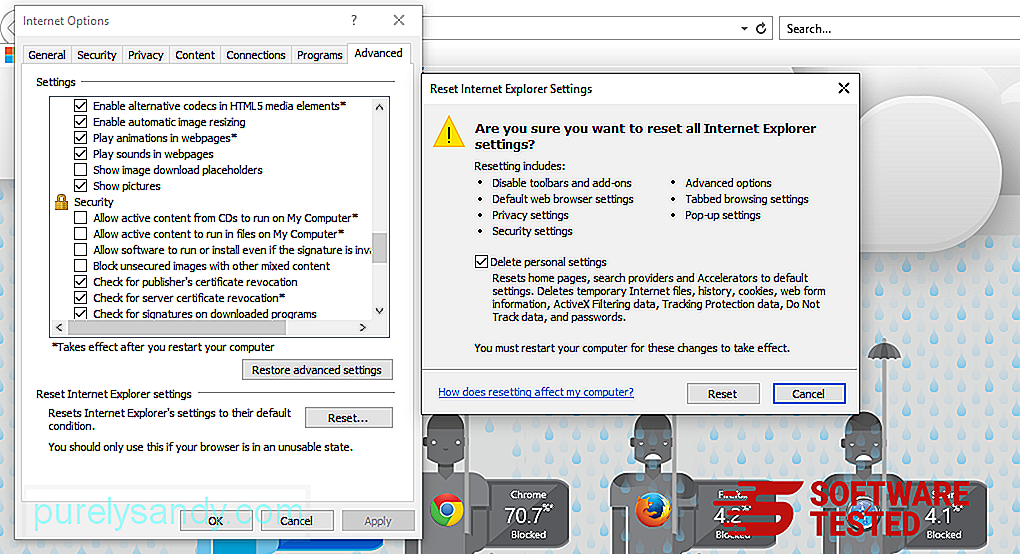
रीसेट विंडो में, व्यक्तिगत सेटिंग हटाएं पर टिक करें और कार्रवाई की पुष्टि करने के लिए एक बार फिर रीसेट करें बटन क्लिक करें। Microsoft Edge पर शॉर्टकटटैब ब्राउज़र हाइजैकर को अनइंस्टॉल करें
यदि आपको संदेह है कि आपका कंप्यूटर मैलवेयर से संक्रमित हो गया है और आपको लगता है कि आपका Microsoft एज ब्राउज़र प्रभावित हुआ है, तो सबसे अच्छी बात यह है कि अपने ब्राउज़र को रीसेट करना है। > आपके कंप्यूटर पर मैलवेयर के सभी निशानों को पूरी तरह से हटाने के लिए आपकी Microsoft एज सेटिंग्स को रीसेट करने के दो तरीके हैं। अधिक जानकारी के लिए नीचे दिए गए निर्देशों का संदर्भ लें।
विधि 1: एज सेटिंग्स के माध्यम से रीसेट करना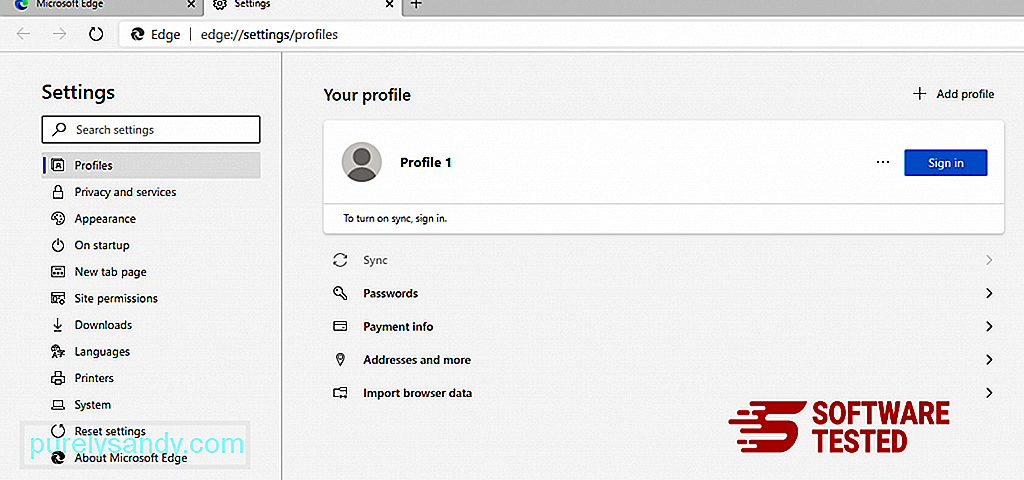
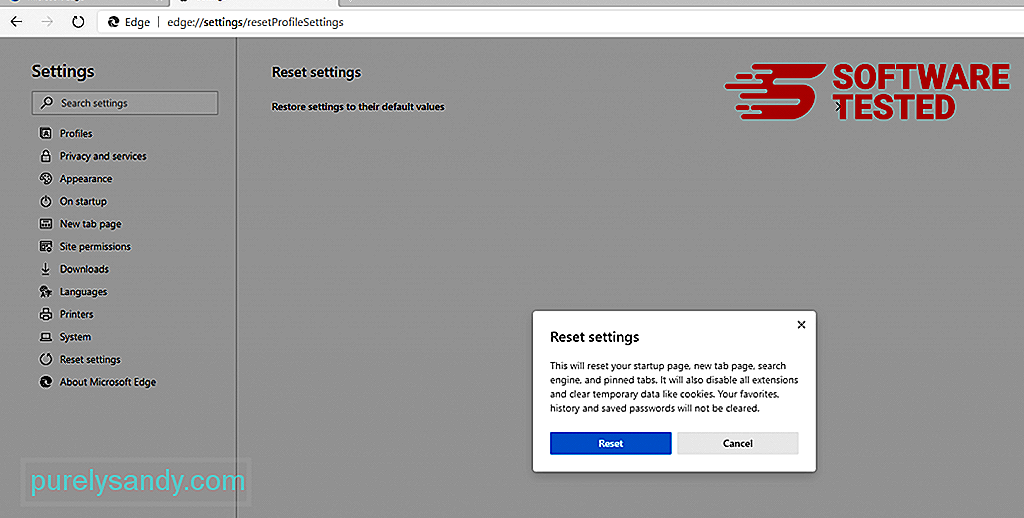
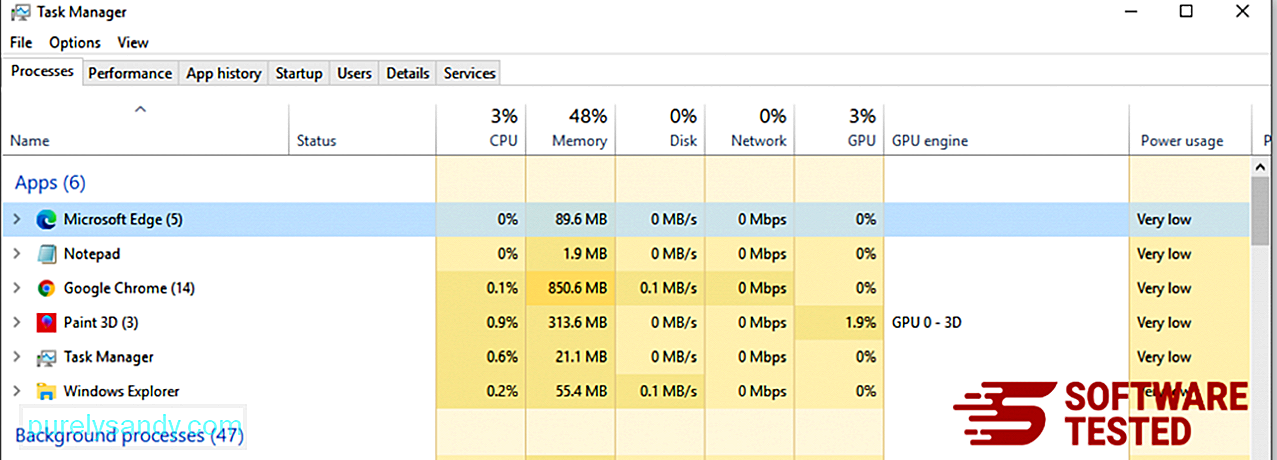
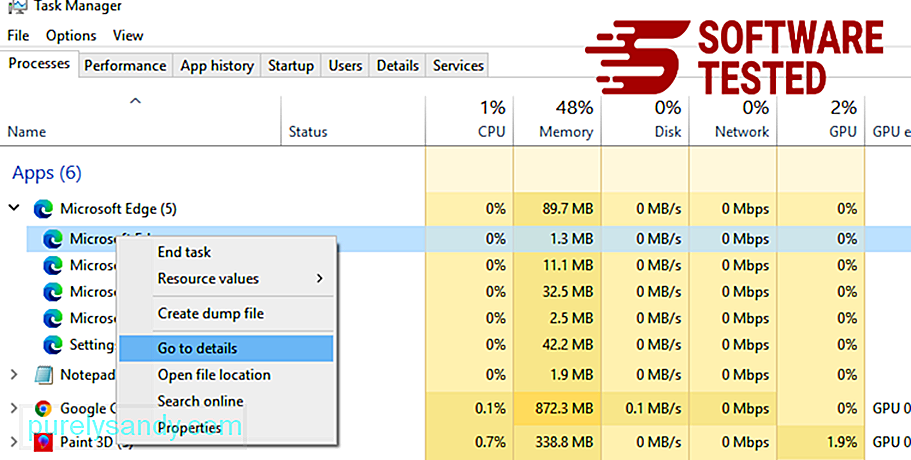
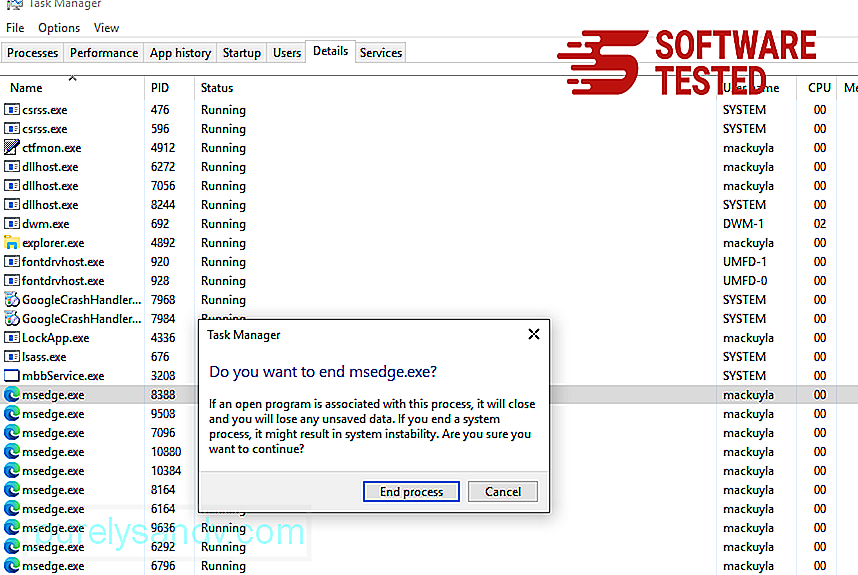
ऐसा करने के लिए यहां चरण दिए गए हैं:
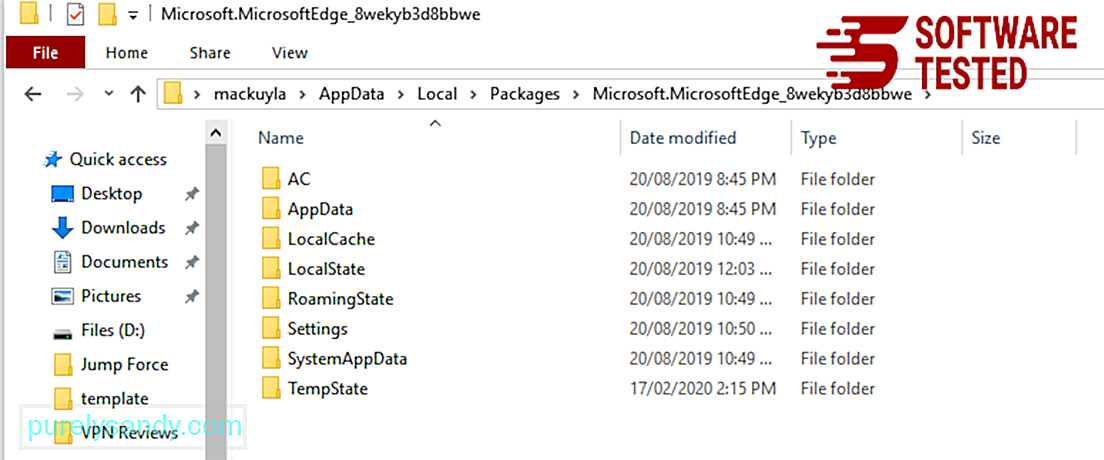
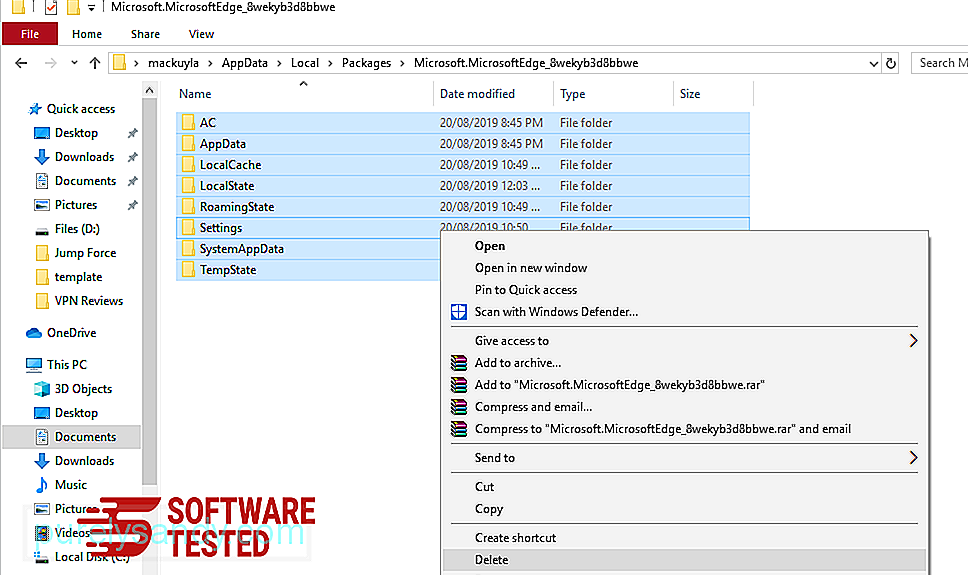
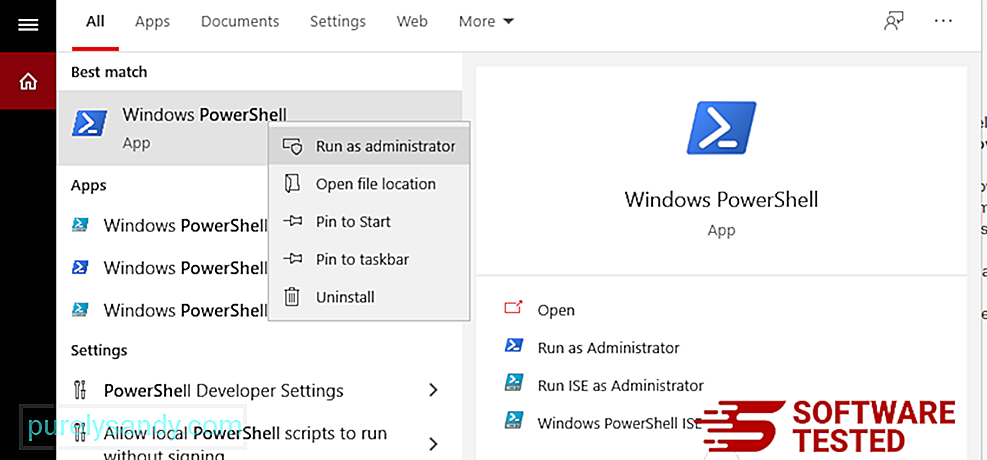
Get-AppXPackage -AllUsers -Name Microsoft.MicrosoftEdge | Foreach {Add-AppxPackage -DisableDevelopmentMode -Register $($_.InstallLocation)\AppXManifest.xml -Verbose} 
कंप्यूटर का ब्राउज़र मैलवेयर के प्रमुख लक्ष्यों में से एक है - सेटिंग्स बदलना, नए एक्सटेंशन जोड़ना और डिफ़ॉल्ट खोज इंजन बदलना। इसलिए यदि आपको संदेह है कि आपकी सफारी शॉर्टकटटैब ब्राउज़र हाइजैकर से संक्रमित है, तो आप ये कदम उठा सकते हैं:
1. संदिग्ध एक्सटेंशन हटाएंSafari वेब ब्राउज़र लॉन्च करें और शीर्ष मेनू से Safari पर क्लिक करें। ड्रॉप-डाउन मेनू से प्राथमिकताएंक्लिक करें। 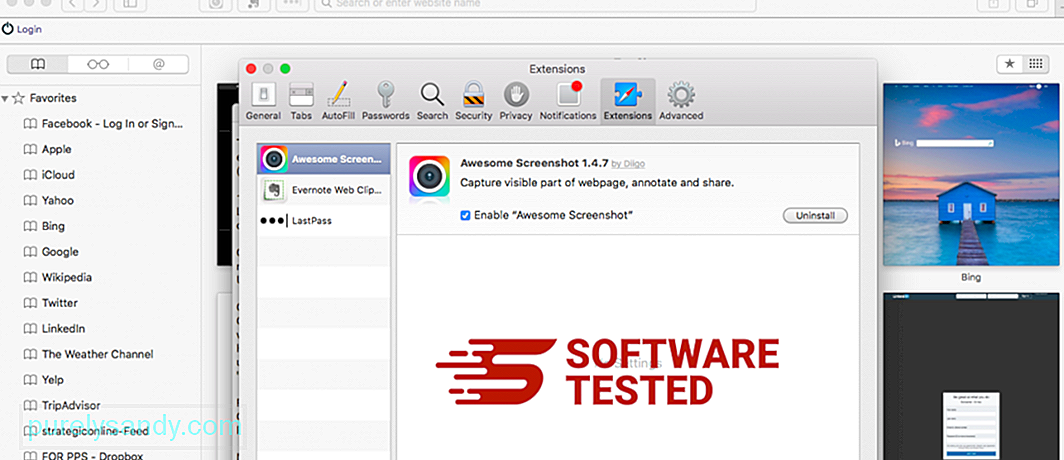
शीर्ष पर एक्सटेंशन टैब पर क्लिक करें, फिर बाएं मेनू पर वर्तमान में स्थापित एक्सटेंशन की सूची देखें। शॉर्टकटटैब ब्राउज़र हाइजैकर या अन्य एक्सटेंशन देखें जिन्हें इंस्टॉल करना आपको याद नहीं है। एक्सटेंशन को निकालने के लिए अनइंस्टॉल करें बटन क्लिक करें। अपने सभी संदिग्ध दुर्भावनापूर्ण एक्सटेंशन के लिए ऐसा करें।
2. परिवर्तनों को अपने मुखपृष्ठ पर वापस लाएंSafari खोलें, फिर Safari > पसंद। सामान्य पर क्लिक करें। मुखपृष्ठ फ़ील्ड देखें और देखें कि क्या इसे संपादित किया गया है। यदि आपका मुखपृष्ठ शॉर्टकटटैब ब्राउज़र अपहरणकर्ता द्वारा बदल दिया गया था, तो URL हटाएं और उस मुखपृष्ठ में टाइप करें जिसका आप उपयोग करना चाहते हैं। वेबपेज के पते से पहले http:// को शामिल करना सुनिश्चित करें।
3. सफ़ारी रीसेट करें 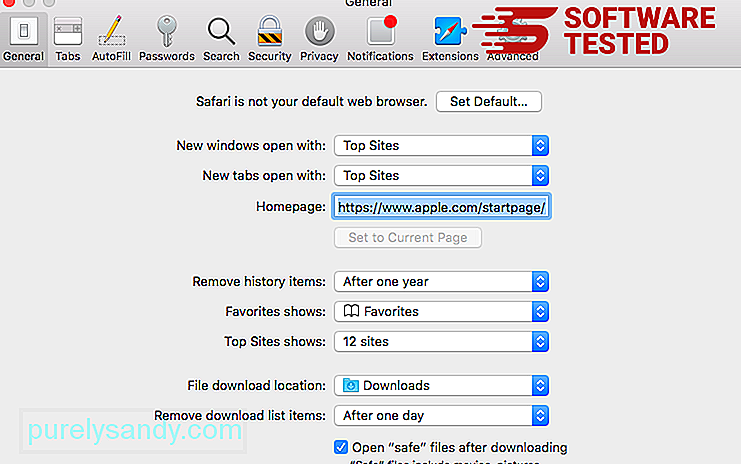
सफ़ारी ऐप खोलें और स्क्रीन के ऊपरी-बाएँ मेनू से सफ़ारी पर क्लिक करें। सफारी रीसेट करें पर क्लिक करें। एक डायलॉग विंडो खुलेगी जहां आप चुन सकते हैं कि आप किन तत्वों को रीसेट करना चाहते हैं। इसके बाद, कार्रवाई को पूरा करने के लिए रीसेट करें बटन क्लिक करें।
निष्कर्षज्यादातर लोग अनजाने में शॉर्टकटटैब इंस्टॉल कर लेते हैं। ज्यादातर मामलों में, उनकी जानकारी के बिना उन्हें प्रायोजित ऐप्स इंस्टॉल करने के लिए धोखे का इस्तेमाल किया जाता है। सौभाग्य से, Google क्रोम और मोज़िला फ़ायरफ़ॉक्स जैसे आधुनिक वेब ब्राउज़र उपयोगकर्ताओं को इन खतरों के बारे में चेतावनी देते हैं ताकि वे ब्राउज़र अपहरण के परिणामों को टाल सकें।
यूट्यूब वीडियो: शॉर्टकटटैब ब्राउज़र अपहरणकर्ता
09, 2025

